Instagram no me deja publicar; ¿Qué debo hacer?
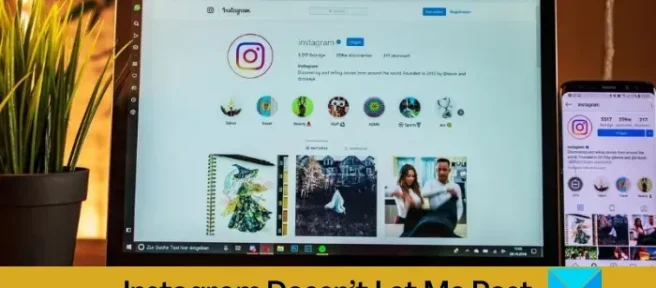
¿ No puede publicar videos y fotos en su cuenta de Instagram? Aquí están las correcciones de trabajo que le ayudarán a resolver este problema. Muchos usuarios de Instagram han informado que no pueden publicar nada en sus perfiles. Si bien en muchos casos, es un problema temporal y dura algún tiempo, varios usuarios se han quejado de que simplemente no pueden publicar incluso después de varios intentos y mucho tiempo.
Aquí hay algunas causas potenciales que podrían estar desencadenando el problema en cuestión:
- Tu conexión a Internet es demasiado lenta o inestable para publicar fotos y videos de alta calidad.
- Instagram está caído en este momento.
- Tu publicación infringe las normas de la comunidad de Instagram.
- Su cuenta tiene prohibido publicar contenido.
- El tamaño de la publicación (videos e imágenes) es demasiado grande.
- Tu aplicación de Instagram no está actualizada.
Ahora, si usted es uno de los usuarios afectados que no puede publicar en Instagram desde su PC, lo tenemos cubierto. Aquí, discutiremos las soluciones de trabajo con las que puede resolver el problema en cuestión. Entonces empecemos.
Instagram no me deja publicar
Estas son las soluciones que puede usar si no puede publicar fotos o videos en Instagram incluso después de varios intentos:
- Reinicie su dispositivo.
- Prueba tu conexión a Internet.
- Realice un ciclo de encendido en su enrutador.
- Asegúrate de que Instagram no esté caído.
- Asegúrese de que su publicación cumpla con los Lineamientos de la comunidad de Instagram.
- Elimine la memoria caché de Instagram o del navegador web.
- Disminuya el tamaño de su foto o video.
- Asegúrate de que no se te prohíba publicar contenido en Instagram.
- Usa Instagram en una plataforma diferente.
- Actualice o reinstale la aplicación de Instagram.
1] Reinicia tu dispositivo
Primero, debe intentar reiniciar su aplicación o navegador web que está utilizando para Instagram. Puede ser que algún problema técnico menor esté causando el problema en cuestión. Por lo tanto, debe cerrar la aplicación de Instagram o el navegador web y luego reiniciarlo para verificar si el problema está solucionado. Si eso no funciona, debe reiniciar su computadora o teléfono y, en el próximo inicio, verifique si puede publicar en Instagram o no.
Si el problema sigue siendo el mismo incluso al reiniciar su aplicación o dispositivo, pase a la siguiente solución potencial para resolver el problema en cuestión.
2] Prueba tu conexión a Internet
Podría ser su conexión a Internet la que podría tener la culpa. Necesita una conexión a Internet activa y estable para publicar videos y fotos en Instagram. Si sus publicaciones no se cargan, es posible que su conexión a Internet sea débil e inestable. Por lo tanto, verifique su conexión a Internet y asegúrese de que su Internet esté optimizado para publicar imágenes y videos sin procesar o editados.
También puede probar la velocidad de su conexión a Internet y ver si es lenta o no. Necesita Internet rápido si está tratando de publicar fotos y videos de alta calidad que son de gran tamaño. Si su Internet es lento, comuníquese con su ISP y actualice su plan de Internet. Además de eso, intente solucionar todos los problemas de Internet en su PC, si los hay.
Si el problema persiste, continúe y use la siguiente solución potencial para resolver el problema de Instagram no me deja publicar.
3] Realice un ciclo de encendido en su enrutador
También puede intentar realizar un ciclo de encendido en su enrutador para restablecer su enrutador. Puede darse el caso de que la memoria caché del enrutador antigua y abultada esté causando un problema de conectividad a Internet. Y por lo tanto, no puedes publicar en Instagram. Entonces, si el escenario es aplicable, apague y encienda su enrutador y luego verifique si el problema está solucionado. Así es como puedes hacer eso:
- En primer lugar, apague su enrutador y luego retire el cable de alimentación del interruptor principal.
- Ahora, espere unos 30-45 segundos para que se apague por completo.
- Después de eso, conecte su enrutador y enciéndalo.
- Luego, conéctese a Internet y abra Instagram para verificar si puede publicar sus imágenes y videos o no.
Si está seguro de que su Internet no es el problema, puede pasar a la siguiente solución potencial para resolver el problema en cuestión.
4] Asegúrate de que Instagram no esté caído
También podría darse el caso de que Instagram no funcione, por lo que no puedes publicar en Instagram. Al igual que cualquier otra aplicación y servicio, Instagram o toda la Meta Plataforma enfrenta problemas de servidor como sobrecarga del servidor, actualizaciones de seguridad del servidor, mantenimiento del servidor, etc. El problema normalmente dura un período de tiempo breve, pero también puede demorar horas en casos excepcionales. Por lo tanto, debe asegurarse de que el estado actual del servidor de Instagram esté en funcionamiento.
Existen múltiples herramientas en línea gratuitas con las que puede verificar si Instagram está caído o no. Puede usar un servicio web gratuito como IsItDownRightNow.com o DownOrIsItJustMe.com y ver si hay un problema continuo con el servidor al final de Instagram. También puede consultar las páginas de redes sociales como Twitter, Facebook, etc., para obtener actualizaciones sobre el mismo.
Si realmente hay un problema con el servidor, espere un momento y vuelva a intentarlo más tarde. Sin embargo, si Instagram no está caído, puede usar alguna otra solución para resolver el problema.
5] Asegúrese de que su publicación cumpla con los Lineamientos de la comunidad de Instagram
Si las soluciones anteriores no funcionaron para usted, existe la posibilidad de que su publicación no cumpla con los Lineamientos de la comunidad de Instagram. Y por lo tanto, no te permite publicar fotos y videos. Instagram tiene políticas estrictas sobre qué contenido, incluidas fotos, carretes, videos, etc., puede cargar en la plataforma. Por ejemplo, solo puede compartir fotos y videos que haya capturado o tenga derecho a publicarlos. Hay varias otras políticas que debe tener en cuenta al compartir publicaciones en Instagram.
Si su foto o video infringe la política de Instagram, no podrá compartir sus publicaciones. Por lo tanto, asegúrese de que su publicación cumpla con las Pautas de la comunidad de Instagram. En caso de que esté intentando publicar algo que es propiedad de otra persona, dé crédito al creador original. De lo contrario, enfrentará problemas de derechos de autor que no le permitirán compartir la publicación.
En caso de que esté seguro de que no está violando la política de Instagram, debe haber alguna otra causa subyacente del problema en cuestión. Por lo tanto, hay algunas correcciones más que puede intentar para resolver el problema en cuestión, así que pase a la siguiente solución potencial.
6] Eliminar Instagram o caché del navegador web
Este problema podría deberse a un caché corrupto. Si está utilizando Instagram en un navegador web, borre el caché del navegador web y luego vuelva a abrir Instagram para verificar si el problema desapareció. En esta publicación, compartiremos los pasos para borrar el caché del navegador en tres de los principales navegadores web, incluidos Microsoft Edge, Google Chrome y Mozilla Firefox.
Borde de Microsoft:
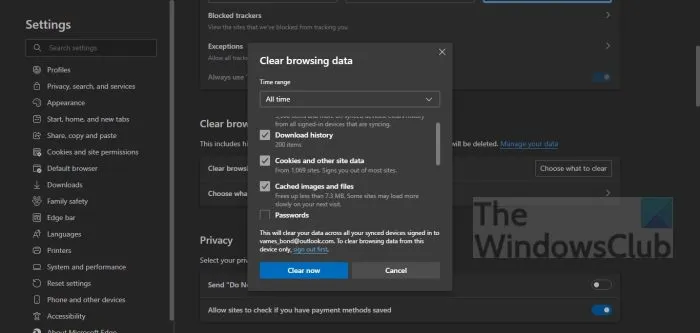
- Primero, abre Microsoft Edge y haz clic en la opción Configuración y más > Configuración.
- Después de eso, simplemente navegue a la sección Privacidad y servicios y ubique el panel Borrar datos de navegación presente en el panel derecho.
- Ahora, toque el botón Elegir qué borrar y configure el Intervalo de tiempo como Todo el tiempo.
- A continuación, marque la casilla de verificación Imágenes y archivos en caché y otras casillas de verificación según los datos de navegación que desee borrar.
- Finalmente, haga clic en el botón Borrar ahora y, una vez hecho esto, reinicie Edge y abra Instagram para verificar si puede publicar o no.
Google Chrome:
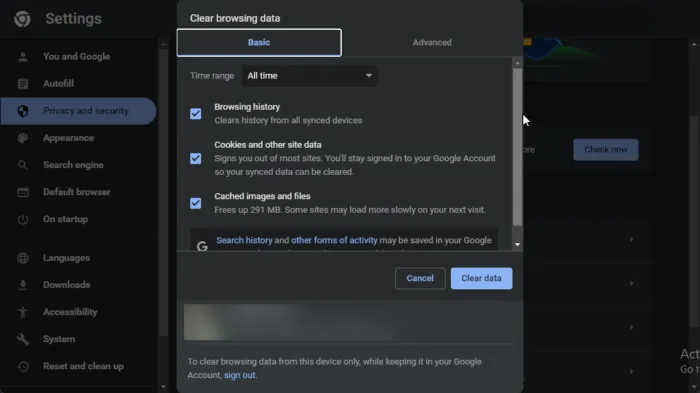
- En primer lugar, abra su navegador Google Chrome y, en la esquina superior derecha, haga clic en la opción de menú de tres puntos.
- Ahora, presione la opción Más herramientas> Borrar datos de navegación de las opciones de menú que aparecen.
- Después de eso, elija el Rango de tiempo como Todo el tiempo y marque la casilla de verificación Imágenes y archivos en caché. También puede eliminar otros datos de navegación si lo desea.
- A continuación, presione el botón Borrar datos y Chrome borrará la memoria caché del navegador.
- Cuando finalice el proceso, reinicie Chrome y verifique si puede publicar en Instagram o no.
Mozilla Firefox:
- Primero, abra Firefox y toque el botón de menú de tres barras disponible en la esquina superior derecha.
- Después de eso, presione la opción Historial y luego haga clic en la opción Borrar historial reciente.
- Ahora, elija Todo como Intervalo de tiempo y marque la casilla de verificación Caché.
- A continuación, haga clic en el botón Aceptar para borrar la memoria caché del navegador.
- Una vez completado, puede volver a abrir Firefox y verificar si puede publicar en Instagram o no.
De manera similar, los usuarios de Opera pueden borrar el caché y luego verificar si el problema se resolvió o no. Si el problema ocurre en Android, puede borrar fácilmente el caché de Instagram en su teléfono y luego verificar si puede publicar o no.
7] Disminuye el tamaño de tu foto o video
Si está publicando imágenes y videos sin procesar de alta calidad, tomará mucho tiempo cargarlos. Si está intentando publicar un archivo de calidad 4K o UHD, es posible que no se cargue debido a su gran tamaño o a un problema de red. Por lo tanto, se recomienda reducir el tamaño del archivo.
Para cargar fotos, pruebe la siguiente resolución y relación de aspecto:
- Para fotos cuadradas, pruebe con un tamaño de 1080 px por 1080 px con una relación de aspecto de 1:1.
- Para publicar fotos horizontales, use un tamaño de 1080 px por 566 px con una relación de aspecto de 1.91: 1.
- Puede cambiar el tamaño de las imágenes verticales a 1080 px por 1350 px con una relación de aspecto de 4:5.
Para publicar videos, puede usar el tamaño y la relación de aspecto a continuación:
- Cuadrado y carrusel: 1080 px x 1080 px, relación de aspecto 1: 1.
- Retrato: 1080 px x 1350 px, relación de aspecto 4:5.
- Horizontal: 1080 px x 608 px, relación de aspecto 16: 9.
- El tamaño del video no debe ser mayor a 4GB.
- Intente publicar un video que dure menos de 60 segundos.
Si este método no funciona, pase a la siguiente solución.
8] Asegúrate de que no se te prohíba publicar contenido en Instagram
En algunos casos, los usuarios no pueden publicar nada en Instagram cuando tienen prohibido publicar contenido de manera temporal o permanente. Sucede cuando violan las políticas de Instagram. Puede ser prohibido en muchos escenarios como:
- Si utiliza herramientas para aumentar sus seguidores, me gusta, etc.
- Si sigue y deja de seguir a los usuarios en Instagram.
- En caso de que hayas comentado algo despectivo contra otro usuario, comunidad, raza, etc.
- Si alguien ha denunciado tu publicación o comentario por infringir la política de Instagram.
- Si Instagram te detecta como un bot.
Por lo tanto, debe asegurarse de que no se le prohíba publicar contenido en Instagram. Para verificar eso, puede abrir Instagram e ir a Configuración> Cuenta> Estado de la cuenta. En esta sección, podrá ver las infracciones, si las hubiere. De lo contrario, dirá «No ha publicado nada que esté afectando el estado de su cuenta».
9] Usa Instagram en una plataforma diferente
Instagram está disponible en múltiples plataformas. Se puede usar en Windows a través de un navegador web o la aplicación Microsoft Store. Entonces, si intenta usarlo en la aplicación, cambie a un navegador web o viceversa. También puede cambiar su iPhone o teléfono inteligente y ver si puede compartir sus publicaciones o no.
10] Actualice o reinstale la aplicación de Instagram
Si está utilizando la aplicación de Instagram de Microsoft Store en su PC, asegúrese de que esté actualizada. Puede actualizar la aplicación en Microsoft Store. Si eso no funciona, intente reinstalar la aplicación para solucionar el problema. Para reinstalar, primero, desinstale la aplicación usando la aplicación Configuración. Abra Configuración con Win+I y vaya a Aplicaciones > Aplicaciones instaladas. Ahora, seleccione Instagram, toque el botón de menú de tres puntos y seleccione Desinstalar. Siga las instrucciones solicitadas para completar el proceso. Una vez hecho esto, visite la página oficial de Instagram en Microsoft Store e instálela nuevamente. Con suerte, ahora podrás publicar en Instagram.
¿Cuáles son las otras razones por las que Instagram no te deja publicar?
Si viola alguna de las políticas de Instagram, no le permitirá publicar fotos o videos en su cuenta. Aparte de eso, también puede ser que Instagram esté caído o que tu Internet sea demasiado lento para publicar algo en Instagram.
¿Puede Instagram decidir no dejarte publicar?
Sí, Instagram puede impedir que publiques una imagen o un video. Esto sucede en el caso de que su publicación no cumpla con las pautas de la comunidad e infrinja las políticas de Instagram. Por lo tanto, asegúrese de que sus publicaciones sean originales y que no haya problemas de derechos de autor, y que no infrinja ninguna otra política de Instagram.
¿Por qué no puedo publicar en Instagram?
El problema podría estar en tu internet. Si es demasiado lento para publicar videos o fotos de alta calidad, la publicación puede atascarse y, en última instancia, no se puede cargar. O, si hay un problema generalizado con el servidor, no podrá publicar en Instagram. Además, asegúrese de no romper las reglas de Instagram que debe cuidar antes de publicar imágenes y videos.
Deja una respuesta